大家好,我是黄昏百分百,这些天大家玩《黑神话:悟空》玩的怎么样了,有几位大佬通关一周目了呢?
今天我们来玩个花活,把《黑神话:悟空》装在NAS中,然后再通过PC来游玩。让我们一起来看一看把游戏装在NAS上之后到底能玩吗,游戏的加载速度与性能发挥表现如何。
那么废话不再多说,我们开车吧。
本次花活使用设备简介绿联DXP480T Plus全闪四盘位NAS
▲本次NAS选择的是绿联私有云DXP480T Plus全闪四盘位NAS,选择这款设备的核心原因有两点:
1. DXP480T Plus为PCIe M.2 SSD硬盘NAS,无论顺序读写能力还是4K随机读取能力都远超机械硬盘,且运行时更安静。
2. DXP480T Plus拥有万兆网口,能够更好的发挥PCIe SSD的读写速度。
紧接着我们就来详细了解一下绿联私有云DXP480T Plus这款 NAS。

▲这款NAS采用了航空铝外壳的机身,体积上相较于传统NAS要小上不少,与mini PC的大小相仿。

▲别看这款NAS体积小巧,它的接口倒是挺丰富的,除了最左侧的DC供电接口之外,还有两个雷电4接口(40Gb/s),一个USB3.2 Gen2 Type-A接口(10Gb/s),一个HDMI 2.0接口,一个3.5mm音频输出接口与一个万兆网口(带宽10Gbps,即1.25GB/s)。

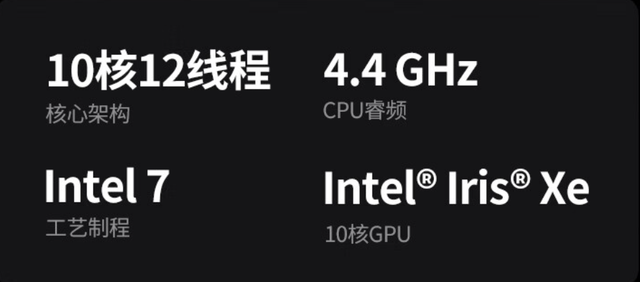
▲CPU方面,绿联私有云DXP480T Plus采用了intel 酷睿i5-1235U,X86架构,2个性能核8个能效核,共12线程,性能核最大睿频频率4.4GHz,基础功耗15W,最大睿频功耗55W,配备了Intel Iris Xe核芯显卡,最大视频输出为8K 60Hz(DP)。可以说,这款CPU在NAS中绝对是一线水准,毕竟其完全可以放在轻薄笔记本中使用都游刃有余了。

▲拧下NAS底部螺丝即可安装SSD。

▲绿联 DXP480T Plus 共有4个M.2 PCIe SSD插槽,其中M.2_1与M.2_2为 PCIe 4.0规格,M.2_3与M.2_4为PCIe 3.0规格。



▲SSD方面,我使用了金士顿刚发售不仅的NV3 PCIe 4.0 SSD,这是一款主打性价比与稳定性的SSD,2TB版本官标读取速度6000MB/s。

▲这里我们先来测试一下这款SSD在电脑主板上的速度,其顺序读取约6261MB/s,顺序写入约5706MB/s,随机4K读取约76MB/s,随机4K写入约298MB/s。
可见金士顿的标称速度依旧相对保守,实际性能要比官标更好。
路由器 华硕RT-BE88U
▲路由器方面我使用了华硕RT-BE88U,它搭载了与ROG GT-BE96同款的博通(BROADCOM)全新旗舰CPU BCM4916,4核心2.6GHz,另外配备了2GB的超大DDR4内存与256MB 的ROM储存。

▲之所以选择华硕RT-BE88U这款路由器,最重要的原因是其优先接口齐全,即使是万兆接口都有两个,分别为一光口一电口。本次我们将使用万兆电口与绿联私有云DXP480T Plus相连,用万兆SFP+接口与电脑相连。
本次游戏用电脑本次这个电脑也是我最近测试才组装的,配置也足够给力,这次就直接拿来玩这个花活了。

▲CPU方面使用的是intel的酷睿i9-14900K,目前仍是很有战斗力的CPU。

▲主板方面,则是我才发布首发测评的七彩虹iGame Z790 VULCAN X V20火神主板,E-ATX的主板,拓展性与可玩性都超强。

▲显卡方面,也是前几天测试的iGame GeForce RTX 4080 SUPER Advanced OC 16GB × 黑神话:悟空这个广受赞誉的联名显卡,拿来玩《黑神话:悟空》的花活,再合适不过。

▲因为七彩虹iGame Z790 VULCAN X V20火神主板只有2.5G网口与5G网口各一个,即使组成链路聚合,也无法跑满绿联私有云DXP480T Plus的万兆带宽,因此我便入了这个拆机的intel 82599ES万兆网卡,双端口SFP+,可玩性很强,刚好可以连接在华硕RT-BE88U的SFP+万兆口上,这样就能构成从NAS到电脑全万兆的有线网络连接。
NAS 安装游玩《黑神话:悟空》手把手教程将游戏安装在NAS上并在多台电脑上游玩其实很简单,就是把NAS的共享文件夹挂载成网络硬盘,再将其设置为网络硬盘,将Steam安装储存空间设置为网络网络硬盘即可。(WeGame好像目前还不支持,我尝试了下失败了,有WeGame搞定的朋友辛苦教教我)。
以下便是详细流程:
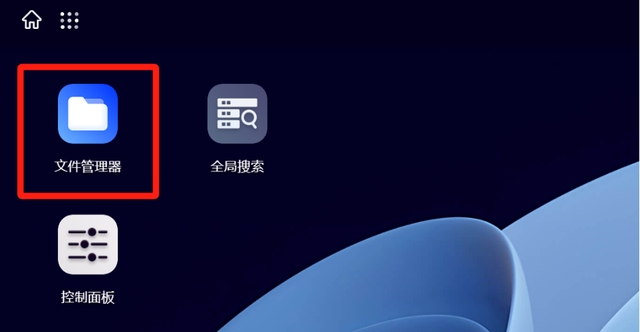
▲首先进入绿联私有云的后台界面,进入右上角的文件管理器。
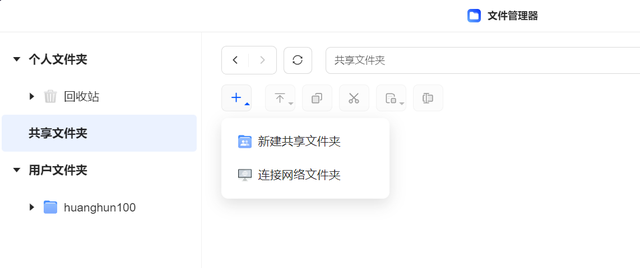

▲新建一个共享文件夹,有需求的话也可以限制一下空间限额,避免游戏库把NAS的储存空间装满了。
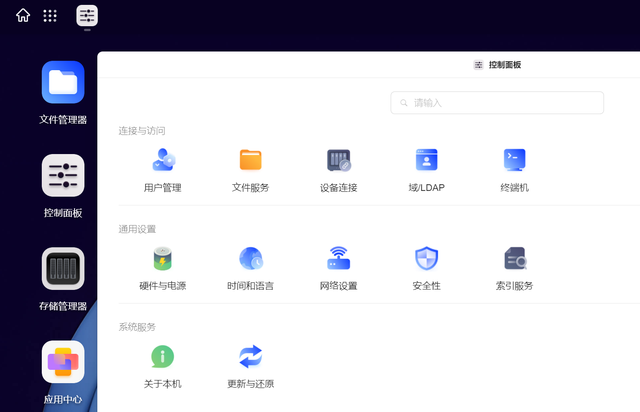
▲紧接着进入控制面板,选择文件服务。
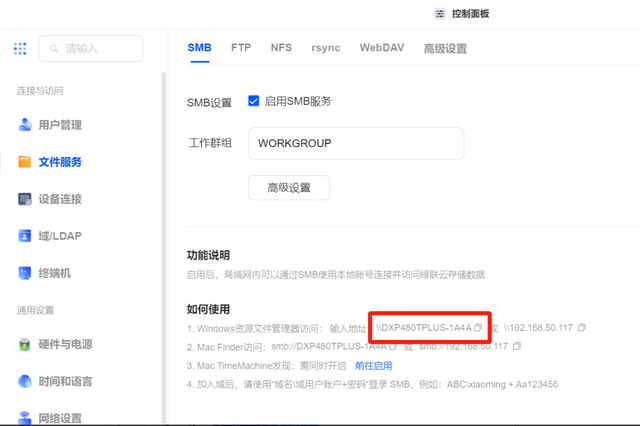
▲选择自己习惯使用的网络协议,我用习惯了SMB协议,启用后左键点击下方红框,NAS SMB的访问地址会自动复制。
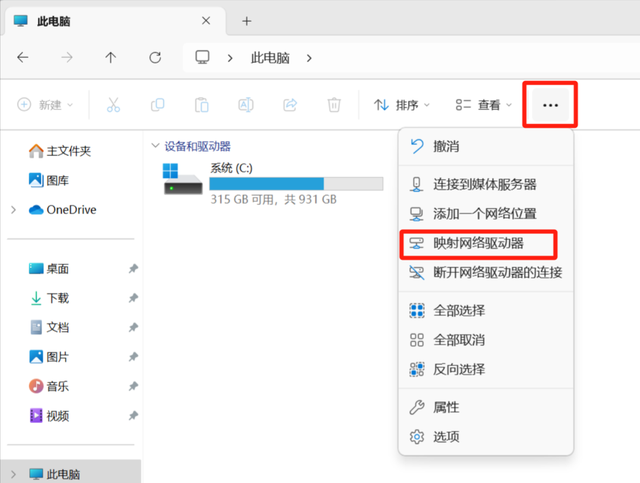
▲紧接着,PC端进入此电脑,在菜单栏中找到三个点的按钮,选择映射网络驱动器。

▲直接粘贴刚才复制的内容,并在后面输入你的共享文件夹名字,比如我刚才设置的是”游戏储存空间“,现在就把这个名字输入到路径最后。

▲连接后,我们来拿CrystalDiskMark来测试一下,NAS与电脑通过万兆网口的路由器连接后的速度吧:
顺序读取1186 MB/s,顺序写入1184 MB/s,基本上跑满了万兆网络的带宽,可以理解为两个SATA SSD组成RAID 0的速度了,相对而言已经很高了。
随机4K读写则只有11 MB/s,明显比SSD直接插在电脑主板上低,据说拿两根SSD组成RAID 0的话,4K随机读写能到20MB /s以上,我手头SSD不多了,就先用一根做攻略了。
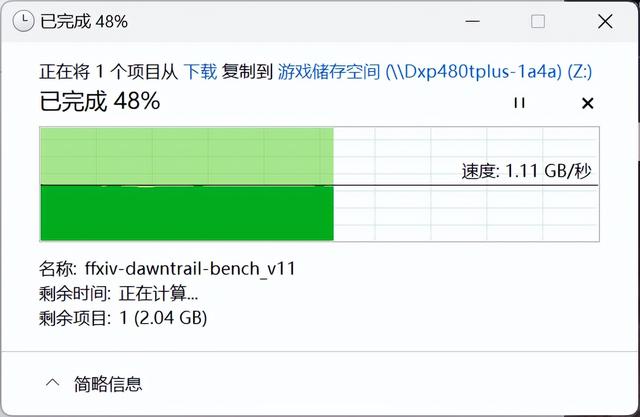
▲我们再往挂载的NAS 网络硬盘中拷贝一个文件进行速度测试,其能够跑到1.11 GB/s左右,而且速度很稳定,可以说通过有线网络传输,带宽损耗并不大。
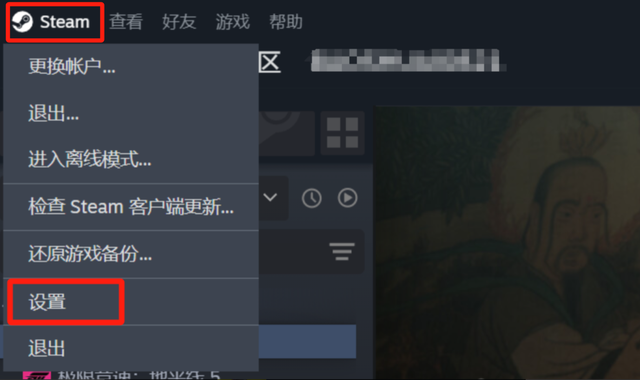
▲紧接着便进入Steam 安装游戏到NAS中并游玩的部分了,在Steam中点击Steam图标呼出菜单,选择设置。
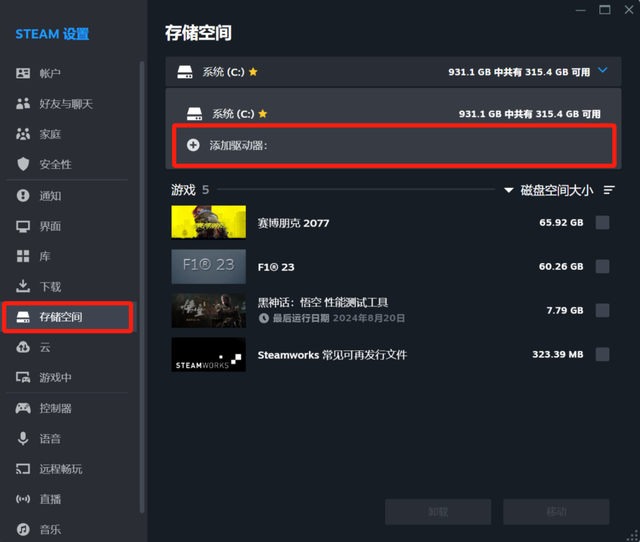
▲找到储存空间,选择添加驱动器。

▲选择刚才挂载的网络驱动器即可。


▲紧接着便是大家熟悉的下载安装游戏的过程了,因为绿联私有云DXP480T Plus全闪NAS与路由器是万兆有线连接,路由器与光猫又是通过2.5G网口有线连接,所以直接跑满了我家的千兆光纤,下载速度达到了1.2Gbps。

▲下载完了顺利通过编译着色器大关,即可游玩游戏了。
装在NAS中,性能释放怎么样?我就直接来回答一下大家的核心疑问,除了打开游戏时会比装在主板SSD上时有较为明显的等待时间之外,游戏的Loading也会有一定的时间差异,但是在进入场景后,游戏就十分流畅了,游戏帧率上装在两个媒介上基本上是一模一样的,所以大家可以敞开了玩。


▲两张图分别为将游戏装在NAS上与将《黑神话:悟空》游戏装在PC 主板SSD与绿联私有云DXP480T Plus全闪NAS上时的性能表现。
分辨率为4K DLSS开,光线追踪超高,影视级画质,两种情况下游戏帧率均为76 FPS,可见把游戏装在NAS上进行游玩时,并不会有帧率上的损失。
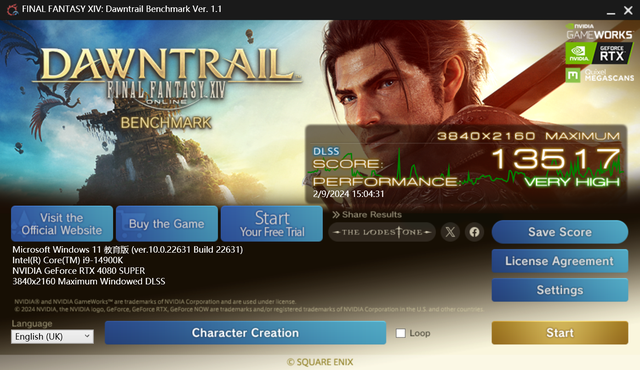
▲而为了更好的量化游戏装在主板SSD与NAS中读取时间的差异,我们使用《最终幻想 DWADTRAIL》的Benchmark进行测试,它除了能够测试电脑性能,还能够测试电脑的加载时间,我平时测SSD的时候,也会使用这个软件。在4K分辨率,DLSS开启,最高画质的情况下,Benchmark运行在主板SSD上时得分13517。


▲我用的是读取速度近万兆的 PCIe 5.0 SSD,测试时5个场景的总加载时间约为5.9秒,具体各个场景的加载时间如上图。

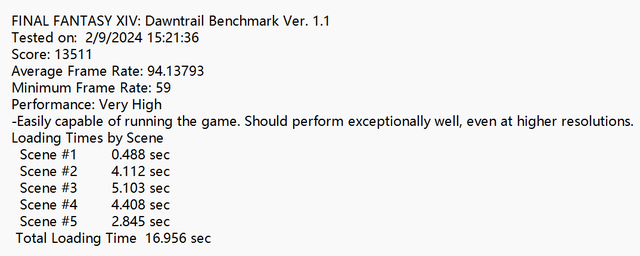
▲而在绿联私有云DXP480T Plus全闪NAS上运行Benchmark时,此电脑得分为13511分,与在主板SSD上运行几乎完全一致。而总加载时间为约17秒,仅比在主板SSD的多了11秒,其实这个加载时间差异已经比较小了。毕竟我的主板SSD读取数据是NAS读取速度的8倍左右,如果各位使用的是PCIe 4.0或PCIe 3.0的SSD时,这个差距还会进一步的缩短。
总结经实测,在网络条件足够好的情况下,将游戏装在NAS上游玩也不会有丝毫的性能损失。当然,受限于接口带宽与随机4K文件速度的原因,游戏的加载速度虽然会比直接安装在主板SSD上满,但是也在可以接受的范围内。
将游戏装在NAS上,除了能够大量降低体积越来越大的游戏对电脑的储存的压力,还能够降低大家每次更换设备时下载游戏的麻烦并避免多台电脑储存同样游戏的储存空间浪费。
我自己就是数码类自媒体,基本上每个月都会装机,装系统啥的那没办法,但是游戏方面重复下载就过于浪费时间了。经过这次测试,将游戏装在NAS上并不会降低电脑整体的性能表现,因此,后续我便会将诸如《3DMARK》、《黑神话:悟空》、《赛博朋克 2077》等硬件测评必备的游戏都装在NAS中,这样多台电脑共享NAS中的游戏数据,即可节约SSD空间,又避免了每次下载游戏的麻烦,工作效率和游戏效率都大幅提升。
说回绿联私有云DXP480T Plus这款NAS,个人觉得它是一个非常有特色,很有创造性的新品类NAS,不仅采用了全闪存的储存方式,而且还配备了万兆网口,CPU性能也非常强劲,可以完成多设备同时进行大量数据交换,既可以像我这样用来当游戏库,也可以作为工作室等中小企业的数据中心使用,还是非常棒的。
当然,我个人觉得,如果这款NAS能够再多给一个万兆接口并支持链路聚合,那就更棒了,那样就能更好的发挥出PCIe SSD储存超高速度的优势,希望绿联能够在产品的迭代升级时考虑我的建议。
好了,以上便是本次NAS上装《黑神话:悟空》这个花活的全部内容,希望对你有所帮助,至少看的开心。我是黄昏百分百,我们下次见。
